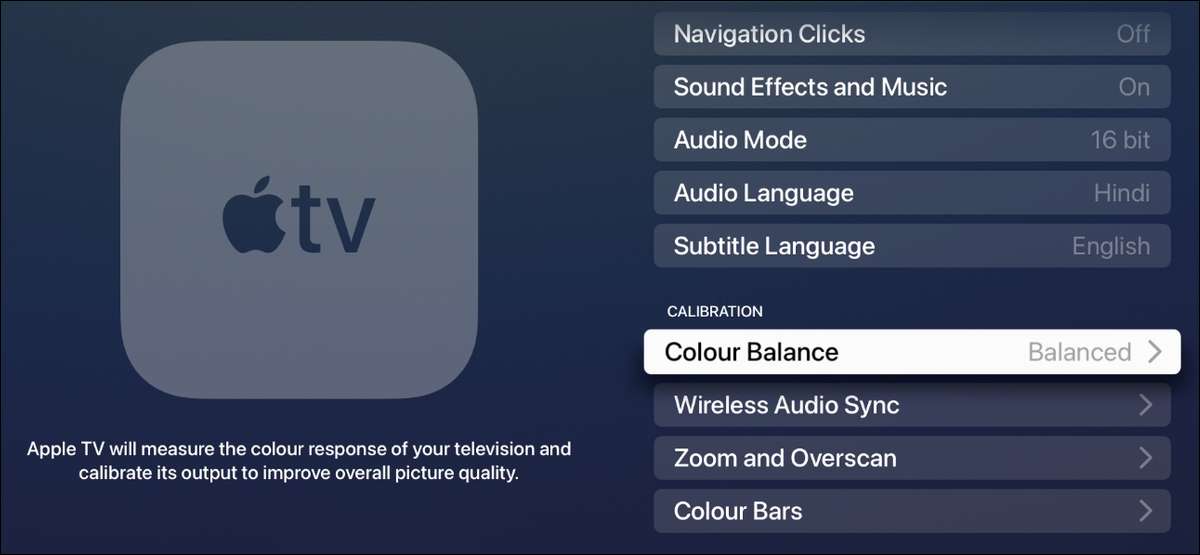
Если вы хотите наиболее точное воспроизведение цвета для вашего Apple TV, вы должны попробовать встроенный цветной баланс. Пока у вас есть совместимый iPhone, вы можете использовать эту функцию для улучшения вашего опыта просмотра без вощения с настройками вашего телевизора.
Функция цветного баланса Apple TV требует, чтобы вы укажите переднюю камеру вашего iPhone на телевизоре, поэтому он может идентифицировать способы улучшения видеовыхода набора. После завершения калибровки цвета ваш Apple TV также скажет вам, что он изменился, и покажет вам разницу между оригинальной калибровкой и сбалансированной версией.
Важно отметить, что ваш Apple TV не меняет ни одного из настроек вашего телевизора. Вместо этого ваша потоковая коробка меняет видео, которое он выводит на ваш телевизор, чтобы исправить любые цвета, которые могут иметь ваш дисплей. Таким образом, эти коррекции цвета не присутствуют, если вы переключаете входы или воспроизведение видео из источника, отличного от Apple TV.
СВЯЗАННЫЕ С: Как изменить разрешение дисплея на Apple TV
Какие модели Apple TV поддерживают цвет баланса?
Хотя функция цветовой балансы была введена в Apple TV 4K 2021, оно также доступно на более старых моделях Apple TV. Это список поддерживаемых моделей:
- Apple TV 4K (второе поколение)
- Apple TV 4K (первое поколение)
- Apple TV HD.
Вам необходимо запустить TVOS 14,5 или позже, чтобы использовать цветной баланс.
СВЯЗАННЫЕ С: Какая модель Apple TV должна вы покупать?
Какой iPhone мне нужно использовать цветовой баланс?
Вам нужен iPhone с идентификатором лица, чтобы включить цвет баланса. К сожалению, это означает, что некоторые iPhone, такие как iPhone SE, не имеют этой функции. Если у вас есть iPhone X или новее с идентификатором лица, вы все настроете.
Эта функция была впервые представлена с IOS 14.5. Итак, вам понадобится эти или новые версии iOS для его работы.
Цветовая баланс вашего Apple TV с помощью iPhone
Чтобы использовать цветной баланс, открыть «настройки» на вашем Apple TV.
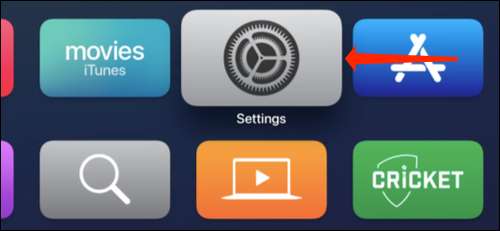
Перейти к «Видео и аудио».
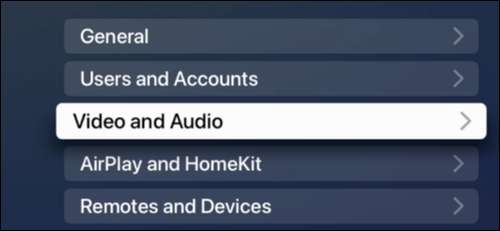
Под калибровкой выберите «Цветовой баланс».
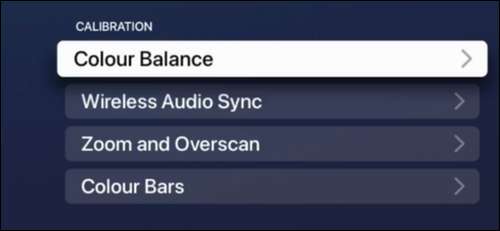
Теперь разблокируйте свой iPhone. Вы найдете быстрый спросить, хотите ли вы использовать цветной баланс. Нажмите «Продолжить».

На вашем телевизоре вы увидите коробку в форме iPhone. Держите свой iPhone в течение трех дюймов этого окна на экране и убедитесь, что передняя камера стоит по телевизору.
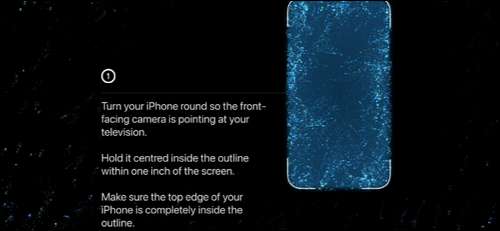
Ваш Apple TV начнется процесс баланса цвета.
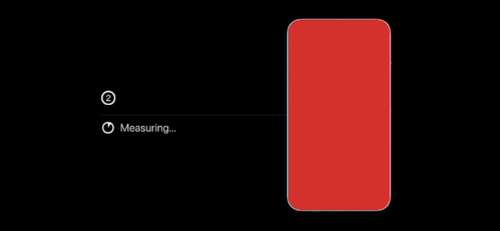
Держите свой iPhone как можно ближе к телевизору. Мы получили калибровку неудачной ошибки в нашей первой попытке, но перемещение вашего iPhone ближе к экрану исправили эту проблему.
Как только калибровка будет сделана, ваш Apple TV покажет подтверждающее сообщение. Выберите «Просмотреть результаты».
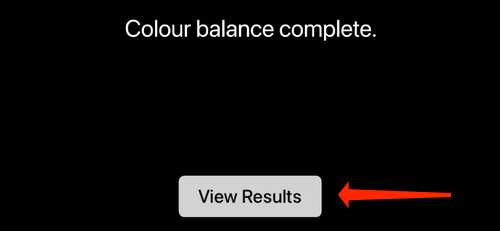
Apple TV теперь покажет вам один из его заставки с двумя вариантами внизу: оригинал и сбалансирован. Вы можете проверить влево, используя пульт дистанционного управления Apple для предварительного просмотра, как выглядела оригинальная цветовая калибровка.
Проведите управление справа, чтобы увидеть, как выглядит калиброванный цвет цвет. После того, как вы сделаете сравнение, выберите «Использовать сбалансированный», чтобы завершить этот процесс.
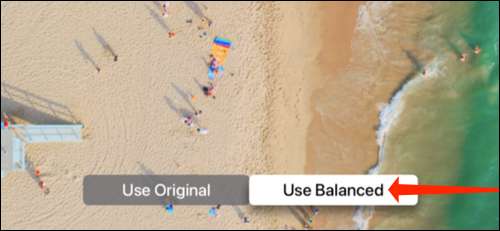
Если вам не нравятся изменения, вы можете выбрать «использовать оригинал», чтобы вернуться к калибровке, которую вы имели раньше.
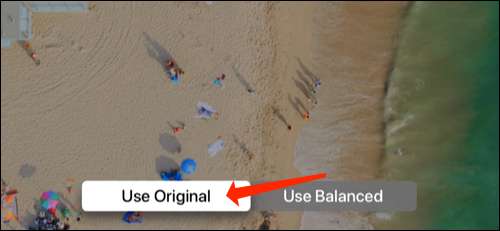
Apple TV покажет предупреждающее сообщение с просьбой подтвердить, какая калибровка вы хотите использовать. Если вы хотите вернуться к исходным настройкам, выберите красную кнопку «Использовать оригинальную».
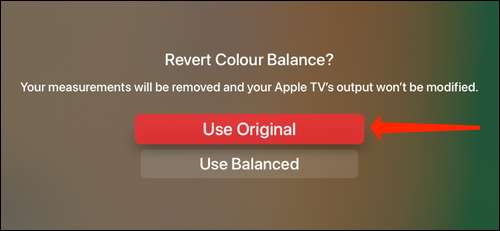
Если вы изменили свой разум, вы всегда можете выбрать «Использовать сбалансированный», чтобы пойти с цветной калиброванной версией.
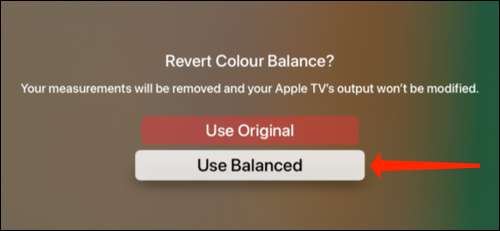
Вы также должны проверить наш список отличных Советы и хитрости для использования удаленного Apple TV Отказ
СВЯЗАННЫЕ С: 14 Apple TV удаленные советы и трюки, которые вы должны знать







